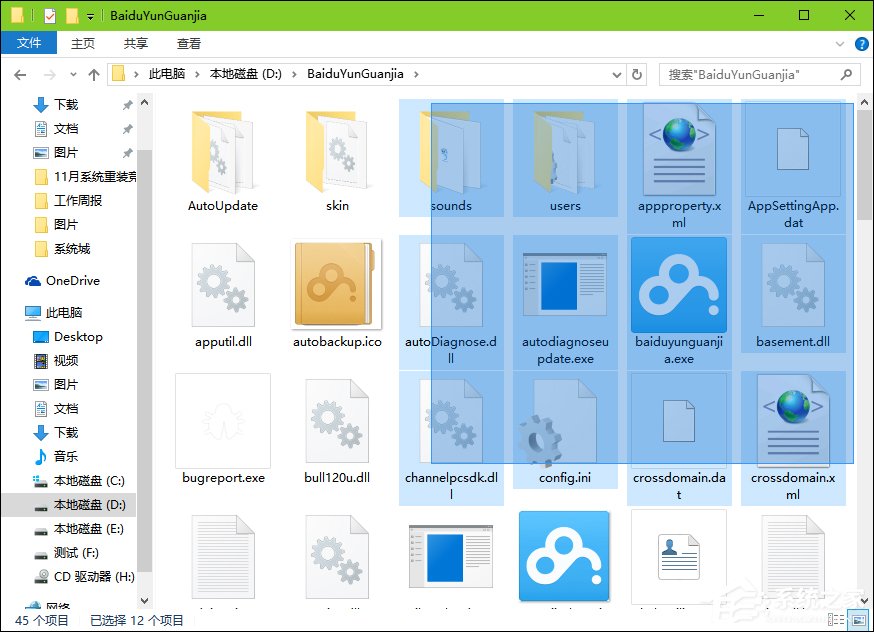 方法二、Shift+方向键 确认当前窗口处于激活状态,点选某个文件,按下Shift+方向键的组合键就可以快速选中文件。
方法二、Shift+方向键 确认当前窗口处于激活状态,点选某个文件,按下Shift+方向键的组合键就可以快速选中文件。 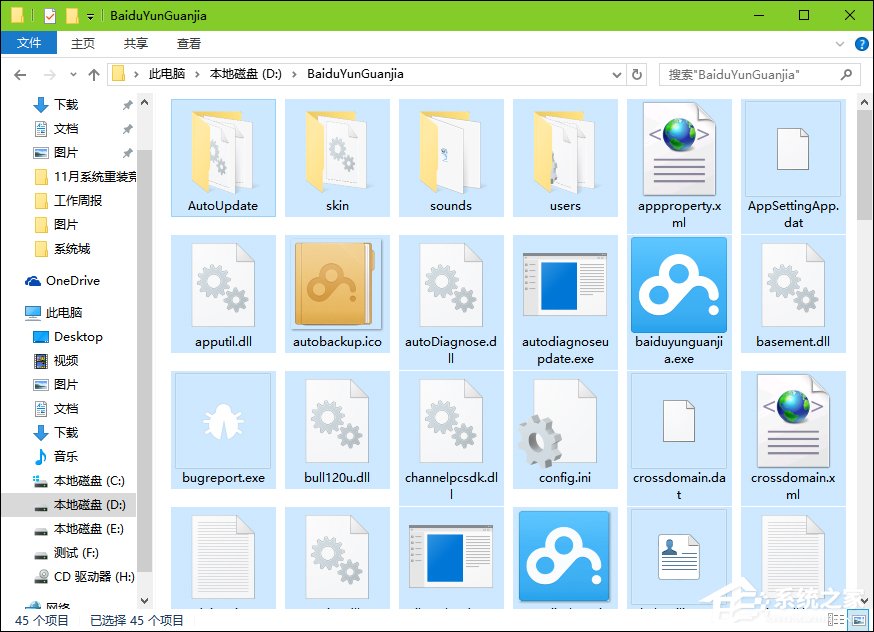 方法三、Ctrl+鼠标左键 如果你要选择的是文件夹中的某些特定文件,可以按住Ctrl的同时用鼠标左键单击选择,这样可以精确选中需要的文件。
方法三、Ctrl+鼠标左键 如果你要选择的是文件夹中的某些特定文件,可以按住Ctrl的同时用鼠标左键单击选择,这样可以精确选中需要的文件。 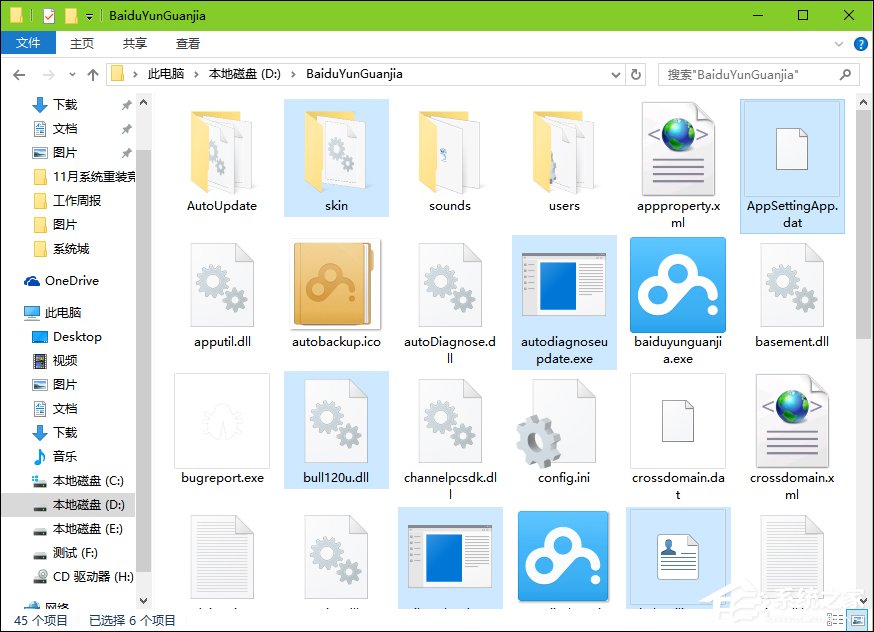 以上便是Win10系统快速选中多个文件的方法,方便用户适应不同的情况作出不同的选择。
以上便是Win10系统快速选中多个文件的方法,方便用户适应不同的情况作出不同的选择。 转载说明:欢迎转载本站所有文章,如需转载请注明来源于《绝客部落》。
本文链接:https://juehackr.net/jishu/xitong/jiaocheng/5948.html